Instala e configura o modelo de Prêmios e Reconhecimento
Os modelos empresariais para Power Platform são soluções prontas para empresas projetadas para serem instaladas, personalizadas, implantadas e gerenciadas por uma equipe centralizada na organização para dar suporte a práticas comuns de governança e segurança.
Estabeleça uma equipe centralizada composta pelos principais interessados, proprietários de produtos e administradores e desenvolvedores do Power Platform. Certifique-se de revisar as melhores práticas do Power Platform e os links de recursos de administração e de desenvolver planos que atendam às necessidades da sua organização.
Mais informações:
- Melhores práticas de adoção do Power Platform
- Administrar o Microsoft Power Platform
- Trabalhando com sistemas corporativos
Como administrador do Microsoft Power Platform, siga as etapas descritas neste artigo para instalar e configurar um programa de Prêmios e Reconhecimento adequado à sua organização.
Etapa 1: Revisar os pré-requisitos
Revise os requisitos, identifique oportunidades e desenvolva um plano de ação que melhor atenda às necessidades da sua organização.
Confirmar licenciamento
Confirme se sua organização possui o licenciamento necessário para usar modelos da empresa. Você precisa de um plano do Power Apps:
- Power Apps Premium
- Power Apps por aplicativo
- Medidor de pagamento conforme o uso do Power Apps por aplicativo
- Direitos de uso do Power Apps incluídos nas licenças do Dynamics 365
Se sua organização está implantando o Copilot de Prêmios e Reconhecimento, você também precisa de:
- Microsoft Copilot Studio (gratuito para seus criadores)
- Capacidade das mensagens do Microsoft Copilot Studio
- Power Automate Premium ou de um plano por fluxo
Mais detalhes da licença estão disponíveis no Guia de Licenciamento do Microsoft Power Platform.
Configurar ambientes e políticas de dados
É importante ter um ambiente coeso e uma estratégia de política de dados para modelos empresariais. Para instalar e gerenciar com êxito o modelo de Prêmios e Reconhecimento, confirme se esses recursos e práticas estão em vigor.
Administradores: certifique-se de que administradores com os privilégios necessários estejam disponíveis para coordenar a atribuição de licenciamento e a criação de ambientes.
- Administrador de Usuário do Locatário da Microsoft para atribuir o licenciamento do Power Apps, Microsoft Copilot Studio ou Power Automate
- Administrador do Power Platform para criar ambientes
Mais Informações: Administrador do Microsoft Power Platform
Ambientes: siga as melhores práticas do gerenciamento do ciclo de vida de aplicativos (ALM) em criando e gerenciado ambientes. Além disso, considere:
- Um ambiente do Power Platform é configurado com um banco de dados do Dataverse
- Os privilégios do direito de acesso do Criador de ambiente, no mínimo, são atribuídos ao usuário que instala as soluções nesse ambiente
Mais informações: Visão geral de ambientes
Políticas de prevenção contra perda de dados - Certifique-se de que o ambiente tenha acesso ao conector do Dataverse usado pelo modelo.
Mais informações: Políticas de prevenção contra perda de dados
Capacidade do ambiente - Aloque a capacidade de mensagem do Microsoft Copilot Studio nos ambientes de produção nos quais o copiloto foi implantado. Isso é necessário para o Copilot de Prêmios e Reconhecimentos. Execute estas etapas:
- Vá para Centro de administração do Power Platform.
- Expanda Recursos e selecione Capacidade.
- Selecione Complementos.
- Selecione Atribuir a um ambiente.
- Procure o ambiente onde a solução do Copilot de Prêmios e Reconhecimentos será implantada.
- Aloque mensagens do Microsoft Copilot Studio para o ambiente.
Mais informações: Mensagens e capacidade do Microsoft Copilot Studio
Copilot para Usuários administradores do Programa (opcional) - O Copilot para aplicativos baseados em modelo no Power Apps é o assistente de IA de última geração para administradores de aplicativo obter insights sobre os dados nos aplicativos por meio de conversa em linguagem natural. Como administrador do Programa de Prêmios e Reconhecimento, você pode aproveitar o Copilot no Power App do administrador para ajudá-lo a obter insights sobre os dados. Como administrador do Power Platform, siga estas etapas para ativar o Copilot e gerenciar configurações de comportamento para todos os usuários no ambiente selecionado:
- Acesse o centro de administração do Power Platform
- SelecioneAmbientes no painel esquerdo e selecione o ambiente onde você deseja habilitar o Copilot para usuários de aplicativos baseados em modelo.
- Selecione Configurações.
- Expanda a seção Produto e selecione Recursos para ativar o Copilot.
- Na seção Copilot, defina o valor para Permitir que os usuários analisem dados usando uma experiência de bate-papo com tecnologia de IA em aplicativos de tela e baseados em modelo para Ativado.
- Selecione Salvar.
- Em seguida, volte para Configurações.
- Expanda a seção Produto e selecione Comportamento para gerenciar as configurações de comportamento.
- Na seção Canal de lançamento, selecione Canal mensal no menu suspenso.
- Selecione Salvar.
Etapa 2: criar conexões
Os fluxos da nuvem precisam de referências de conexão específicas para funcionar corretamente. As referências de conexão estão incluídas na solução, mas os conectores geralmente precisam ser configurados manualmente.
A instalação requer uma conexão do Microsoft Dataverse. É melhor criar conexões antes de instalar o modelo para evitar pular de um lado para o outro entre as janelas do navegador.
Crie uma conexão com o conector Microsoft Dataverse.
Para criar as conexões antecipadamente, siga estas etapas:
- Vá para Power Apps
- Acesse Conexões e selecione + Nova Conexão para o Conector do Microsoft Dataverse e crie uma conexão.
Mais informações: Gerenciar conexões nos aplicativos de tela
Etapa 3: Instalar arquivos de solução
Existem duas opções de instalação de solução disponíveis para você considerar:
- Selecione o botão Instale agora na página de ofertas do AppSource do modelo e ele o levará automaticamente a uma janela de instalação no centro de administração do Power Platform.
- Baixe uma versão gerenciada ou não gerenciada dos arquivos de solução e importe-os manualmente para o seu ambiente de acordo com os requisitos da sua organização.
Dica
Vá para site do projeto do GitHub Templates-for-Power-Platform para registrar suas dúvidas ou problemas e obter suporte para o modelo de Prêmios e Reconhecimento. Você também pode verificar se há atualizações feitas nos pacotes de implantação no site.
Instalar do AppSource
Você pode acessar e instalar facilmente modelos de Prêmios e Reconhecimento usando o AppSource, uma vitrine digital da Microsoft. Você tem a opção de instalar o modelo do Aplicativo de Prêmios e Reconhecimento ou o modelo do Copilot de Prêmios e Reconhecimentos. Você também pode instalar ambos os modelos para incorporar ambas as experiências. Siga estas etapas para passar pelo processo de instalação do AppSource:
Acesse uma das ofertas de Prêmios e Reconhecimento do AppSource:
Selecione Instale agora. Isso o conduz à janela Instalar Modelo de Prêmios e Reconhecimento no centro de administração do Power Platform.
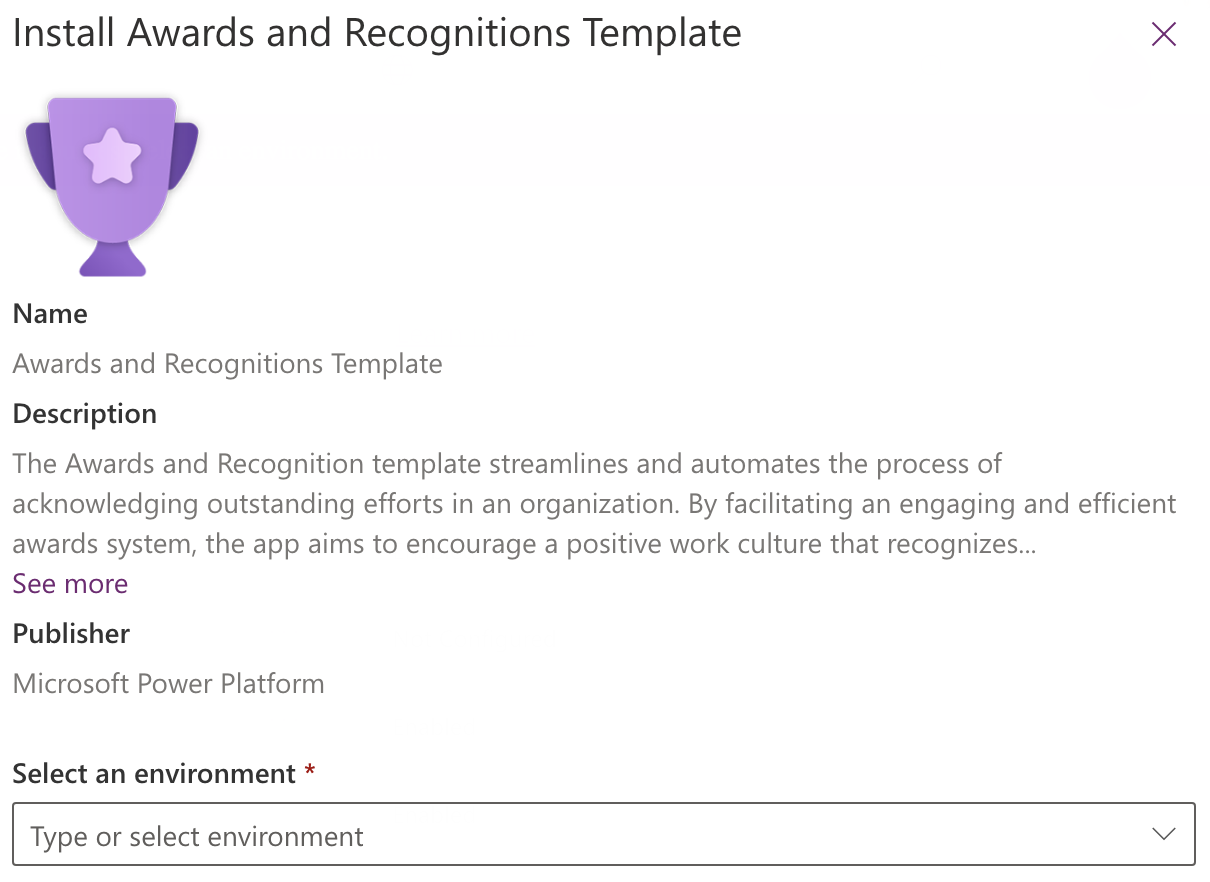
Selecione o ambiente que você preparou para o modelo.
Concorde com as políticas de Privacidade e Termos marcando as caixas de seleção.
Selecione Instalar. Você será levado a uma tela em que pode visualizar o status da instalação. Após a conclusão da instalação, o status será mostrado como Instalado.
Fazer download e instalar os arquivos da solução manualmente
Você também tem a opção de fazer download de arquivos de solução gerenciados ou não gerenciados para instalá-los manualmente no ambiente preparado de acordo com os requisitos da sua organização.
- Gerenciada
- Não gerenciada
Siga estas etapas para instalar manualmente os arquivos de solução:
- Baixe os arquivos gerenciados ou não gerenciados da solução de Prêmios e Reconhecimento que você pretende usar. A solução Base deve ser incluída nos modelos do Aplicativo ou do Copilot.
- Acesse o Power Apps e selecione o ambiente que você preparou para a solução.
- Selecione Soluções.
- Selecione Importar solução.
- Selecione a versão gerenciada ou não gerenciada do arquivo mpa_AwardsRecognitionBase baixado anteriormente.
- Selecione Avançar.
- Revise os Detalhes e confirme se a opção Habilitar etapas e fluxos de plug-in incluídos nas soluções permanece marcada, em seguida, selecione Avançar.
- Para a conexão listada, selecione a conexão existente criada anteriormente. Se você não criou a conexão com antecedência, crie-a agora.
- Selecione Importar para iniciar o processo de importação da soluçãoBase de Prêmios e Reconhecimento. Quando a importação for concluída, você será notificado com uma mensagem de Êxito .
Se você estiver instalando o modelo do Aplicativo de Prêmios e Reconhecimento, continue com estas etapas:
- Selecione Importar solução.
- Selecione a versão gerenciada ou não gerenciada do arquivo mpa_AwardsRecognitionApp baixado anteriormente.
- Selecione Avançar.
- Revise os Detalhes e confirme se a opção Habilitar etapas e fluxos de plug-in incluídos nas soluções permanece marcada, em seguida, selecione Avançar.
- Selecione Importar para iniciar o processo de importação da solução do Aplicativo de Prêmios e Reconhecimento. Quando a importação for concluída, você será notificado com uma mensagem de Êxito .
Se você estiver instalando o modelo do Copilot de Prêmios e Reconhecimento, continue com estas etapas:
- Selecione Importar solução.
- Selecione a versão gerenciada ou não gerenciada do arquivo mpa_AwardsRecognitionCopilot baixado anteriormente.
- Selecione Avançar.
- Revise os Detalhes e confirme se a opção Habilitar etapas e fluxos de plug-in incluídos nas soluções permanece marcada, em seguida, selecione Avançar.
- Para a conexão listada, selecione a conexão existente criada anteriormente. Se você não criou a conexão com antecedência, crie-a agora.
- Selecione Importar para iniciar o processo de importação da solução do Copilot de Prêmios e Reconhecimento. Quando a importação for concluída, você será notificado com uma mensagem de Êxito .
Mais informações: Conceitos da solução
Etapa 4: Atribuir direitos de acesso
Configure direitos de acesso em suas soluções para que os administradores possam gerenciar acesso e experiências no aplicativo. Há dois direitos de acesso:
Prêmios e Reconhecimento - O administrador do programa configura os programas de premiação e revisa e finaliza as indicações. Atribua essa função a pessoas que precisam:
- Ver e atualizar todos os dados
- Configurar prêmios, classificações de avaliação de prêmios, períodos de indicação, grupos e associação a grupos
- Aprovar, rejeitar, retirar ou cancelar nomeações
- Criar, atualizar ou excluir dados de localização de idioma
Prêmios e Reconhecimento - O usuário potencialmente indica outros para prêmios. Atribua essa função a administradores e usuários básicos para que eles possam nomear pessoas e ver seus próprios dados.
Importante
Todos os usuários também devem receber a função de Usuário básico além de qualquer outra função atribuída a eles.
Siga estas etapas para atribuir funções:
- Vá para Centro de administração do Power Platform.
- Selecione Ambiente e escolha o ambiente no qual a solução foi instalada.
- Selecione Usuários e escolha Ver todos.
- Escolha os usuários que usarão o aplicativo e selecione Gerenciar direitos de acesso para atribuir Usuário Básico e qualquer outro papéis apropriados para cada usuário.
- Selecione Salvar.
Dica
Para uma organização grande, crie um grupo de segurança do Microsoft Entra que contém todos os usuários direcionados para o programa de Prêmios e Reconhecimento e associe-o a uma nova Equipe de Segurança do Dataverse do Microsoft Entra criada por meio do centro de administração do Power Platform, em seguida, atribua a função Prêmios@Reconhecimento-Usuário a essa equipe do Dataverse.
Etapa 5: Ativar fluxos da nuvem
Abra a solução recém-instalada da Base de Prêmios e Reconhecimentos e verifique se o fluxo da nuvem está definido para o status Ativado. Se não estiver, ative-o.
- Selecione Soluções no painel esquerdo.
- Selecione a solução da Base de Prêmios e Reconhecimento na lista.
- Selecione Fluxos da nuvem (1) no painel esquerdo.
- Selecione o fluxo.
- Selecione Ativar na barra de comandos se o fluxo ainda não estiver definido como ativado.
Se você instalou a solução Copilot de Prêmios e Reconhecimento, abra a solução Copilot de Prêmios e Reconhecimento e verifique se os três fluxos de nuvem estão definidos com o status Ativado. Se não estiverem, ative-os seguindo as etapas detalhadas anteriormente.
Etapa 6: Configurar o programa
Depois que as configurações de administrador do aplicativo estiverem concluídas, a próxima etapa é configurar os detalhes do programa antes de estar pronto para compartilhar o aplicativo com as pessoas em sua organização. Seus gerentes de programa já terão acesso ao aplicativo de administração quando você concluir a etapa anterior para atribuir as funções de segurança. O gerente do programa de Prêmios e Reconhecimento precisará configurar prêmios, classificações de avaliação de prêmios e períodos de indicação. Se sua organização tiver grupos ou equipes predefinidos, o gerente de programa também poderá criar grupos e atribuir associações de grupo. Execute estas etapas:
- Acesse Power Apps e selecione o ambiente instalado na solução.
- Selecione Aplicativos, em seguida, selecione Reproduzir no Aplicativo de Administração de Prêmios e Reconhecimento na lista.
- Use a navegação no painel esquerdo para navegar pelos diferentes dados do programa de Prêmios e Reconhecimento.
- Criar Períodos de Indicação, Prêmios, Classificações de Avaliação de Prêmios, Grupos e Membros do Grupo, conforme necessário.
Saiba como gerenciar o aplicativo de Prêmios e Reconhecimento
Etapa 7: Compartilhar o aplicativo (necessário para o modelo de aplicativo)
Quando o gerente de programa terminar de configurar o programa Prêmios e Reconhecimento para sua organização, ele estará pronto para ser implantado para os participantes do programa em sua organização. Execute estas etapas:
Acesse Power Apps e selecione o ambiente instalado na solução.
Selecione Soluções e escolha a solução Aplicativo Prêmios e Reconhecimento na lista.
Selecione Apps.
Acesse o aplicativo de tela do Aplicativo Prêmios e Reconhecimento na lista e selecione os três pontos à direita para ver uma lista de ações.
Selecione Compartilhar.
Procure e adicione os usuários ou grupos de segurança com os quais deseja compartilhar o aplicativo. Se você tiver um ou mais grupos de segurança, poderá compartilhar o aplicativo com esses grupos selecionados. Se todos na organização precisarem ser usuários do aplicativo, selecione Todos na caixa Digitar um nome.
- Marque a caixa de seleção Coproprietário para gerentes de programa que precisam editar o aplicativo.
- Deixe a caixa de seleção vazia para usuários básicos do aplicativo.
Selecione funções de uma lista suspensa na área Permissão de dados. Fica próxima às Tabelas do Microsoft Dataverse que o Aplicativo Prêmios e Reconhecimento usa. Para cada usuário, selecione estas duas funções:
- Usuário Básico
- Prêmios e Reconhecimento - Usuário
Adicione uma mensagem de e-mail opcional.
Selecione Compartilhar.
Saiba como compartilhar um aplicativo de tela em sua organização
Observação
Se os aplicativos Prêmios e Reconhecimento não forem compartilhados com você e você não puder acessá-los diretamente do Power Apps, entre em contato com seu administrador.
Etapa 8: Implantar o Copilot (necessário se estiver instalando o modelo do copilot)
Siga estas etapas para compartilhar o prompt de IA:
- Vá para Power Apps.
- Selecione o ambiente que contém a solução de Prêmios e Reconhecimento.
- Selecione Hub de IA no painel esquerdo. Se o Hub de IA não estiver visível, selecione Mais para ver opções adicionais.
- No prompt de IA Gravador de Prêmio, selecione Mais>Compartilhar.
- Insira os usuários individuais e os grupos de segurança que precisam de acesso ao Copilot de Prêmios e Reconhecimento.
- Selecione Compartilhar.
Siga estas etapas para publicar no Teams:
Acesse Microsoft Copilot Studio.
Selecione o ambiente que contém a solução do Copilot Prêmios e Reconhecimento.
Selecione Copilots para revisar uma lista de copilotos no ambiente.
Abra o Copilot de Prêmios e Reconhecimento.
Selecione Publicar para publicar a configuração de copiloto atual para que ela possa ser implantada nos canais.
Selecione Canais e escolha Microsoft Teams.
Selecione Ativar o Teams para adicionar o canal do Microsoft Teams.
Selecione Editar detalhes. Revise as informações e faça as alterações desejadas no ícone, nas descrições e nas informações do desenvolvedor do Copilot de Prêmios e Reconhecimento. Quando concluído, selecione Salvar.
Selecione Opções de disponibilidade. O Copilot de Prêmios e Reconhecimento pode ser compartilhado de várias maneiras, incluindo compartilhamento via link, implantação na app store do Teams ou distribuição como um arquivo de aplicativo personalizado. Escolha o método de implantação.
Se estiver implantando na loja de aplicativos do Teams, você também precisa decidir com que abrangência compartilhar o Copilot de Prêmios e Reconhecimento.
- Selecione Mostrar a todos na minha organização para implantar o Copilot de Prêmios e Reconhecimento para todos em sua organização. Isso enviará o copiloto no centro de administração do Microsoft Teams para aprovação dos Administradores Globais e dos Administradores do Teams. Depois da aprovação, ele será exibido na área Criado para minha organização do catálogo de aplicativos do Teams.
- Selecione Mostrar aos meus colegas de equipe e usuários compartilhados para implantar o Copilot de Prêmios e Reconhecimento para um público-alvo limitado. Here, você pode selecionar grupos de segurança e usuários individuais. Quando terminar as seleções, selecione Compartilhar para salvar as alterações nas permissões de copiloto.
Observação
O Copilot de Prêmios e Reconhecimento foi projetado para uma experiência do Microsoft Teams, e a autenticação padrão foi configurada para Autenticar com a Microsoft. Saiba mais sobre como adicionar autenticação de usuário a tópicos.
Mais informações:
- Gerenciar seus aplicativos no centro de administração do Microsoft Teams
- Adicionar um copiloto ao Microsoft Teams
Etapa 9: Ativar a auditoria (opcional)
Embora não seja obrigatório, recomendamos habilitar a configuração de auditoria no sistema, para facilitar a visualização de quem criou e atualizou os registros no futuro. Para fazer isto:
- Vá para Centro de administração do Power Platform.
- Selecione Ambiente no painel esquerdo, em seguida, selecione o ambiente que contém a solução.
- Selecione Configurações de auditoria.
- Selecione Iniciar auditoria.